Як експортувати нотатки в Apple Notes як PDF на будь-якому пристрої

Дізнайтеся, як експортувати нотатки в Apple Notes як PDF на будь-якому пристрої. Це просто та зручно.
Коли ви налаштовуєте документ у Microsoft Word, вам може знадобитися налаштувати поля. Можливо, ви створюєте документ для школи, де потрібні певні поля, або документ для вашого бізнесу, де ви просто віддаєте перевагу певним інтервалам.
Залежно від того, яку платформу ви використовуєте, Word не лише надає вам вибір фіксованих налаштувань полів, але й користувацький параметр. Оскільки ці параметри дещо відрізняються залежно від вашої версії Word, ми покажемо вам, як змінити поля та де вони відрізняються у Word у Windows, Mac, Інтернеті та мобільній програмі.
Змініть поля у Word на робочому столі чи в Інтернеті
Спосіб налаштування полів у Word однаковий у програмі Windows, Mac і в Інтернеті . Відмінності полягають у попередньо встановлених параметрах, з яких ви можете вибрати, і в кількох настроюваних налаштуваннях полів.
Налаштування фіксованої маржі
Відкрийте документ Word і перейдіть на вкладку «Макет» . Клацніть стрілку розкривного меню «Поля» у верхній лівій частині стрічки. Перше, що ви побачите, це параметри фіксованої маржі, які ви можете вибрати.
У всіх трьох розташуваннях Word можна вибрати «Звичайний», «Вузький», «Помірний» або «Широкий». І ви можете побачити кількість дюймів на поле поруч із кожною попередньо встановленою опцією.
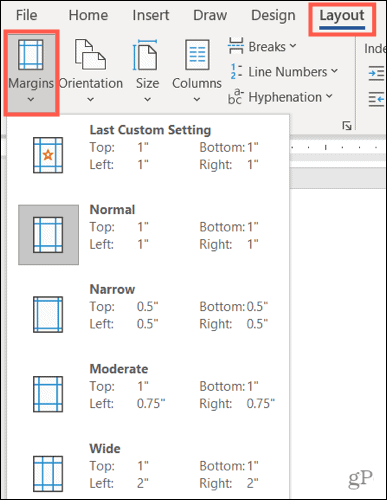
Є два додаткові фіксовані параметри, які відрізняються залежно від платформи:
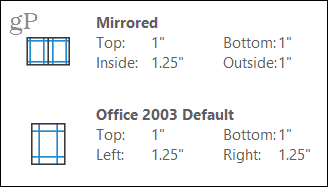
Виберіть попередньо встановлені параметри полів, які ви хочете використовувати для свого документа, і вони будуть застосовані негайно. Якщо ви віддаєте перевагу використанню спеціальних полів, це також доступно в Windows, Mac і в Інтернеті.
Спеціальні параметри маржі
Виберіть «Спеціальні поля» внизу розкривного списку «Поля» . Введіть число в дюймах або використовуйте стрілки, щоб налаштувати верхнє, нижнє, ліве та праве поля.
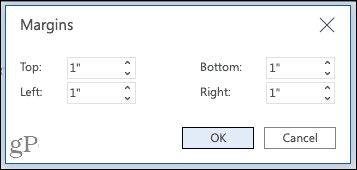
Спеціальні поля в Word в Інтернеті
У Word на Windows і Mac ви можете покращити параметри полів, вибравши, де застосовувати спеціальні параметри, чи використовувати параметри Gutter, а також якщо ви віддаєте перевагу іншій орієнтації сторінки для цих полів (на Mac натисніть Сторінка Налаштування для зміни орієнтації).
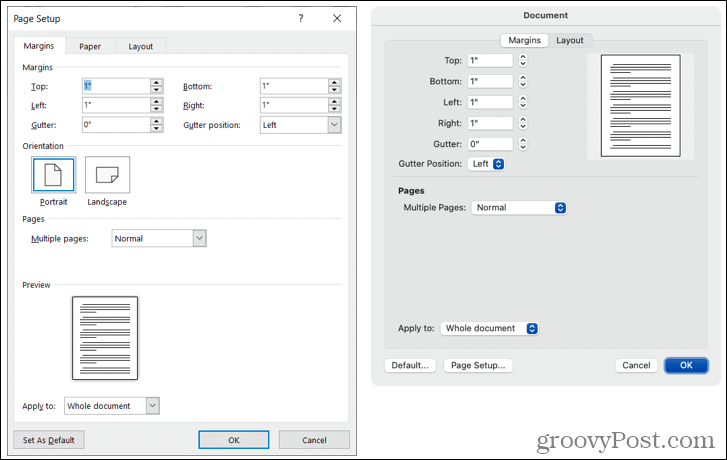
Користувацькі поля у Word у Windows (ліворуч) і Mac (праворуч)
У вас також є можливість застосувати ці спеціальні поля як налаштування за умовчанням, натиснувши кнопку внизу ліворуч.
Змініть поля в програмі Word Mobile
Якщо ви працюєте в Microsoft Word на мобільному пристрої, ви також можете змінити поля для документа там.
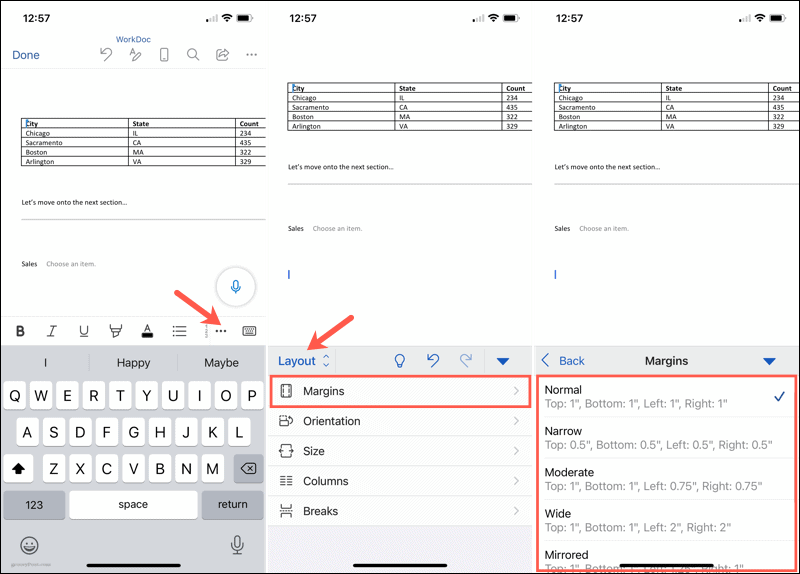
Спеціальні параметри маржі на мобільному пристрої
Щоб використовувати власні параметри полів у програмі для мобільних пристроїв, виконайте ті самі кроки, що й вище, але виберіть Користувацькі поля під налаштуваннями на кроці 4.
Виберіть кожне місце, зверху, знизу, зліва та справа, введіть кількість у дюймах і натисніть Готово після кожного. Потім ви можете повернутися до свого документа, щоб продовжити роботу.
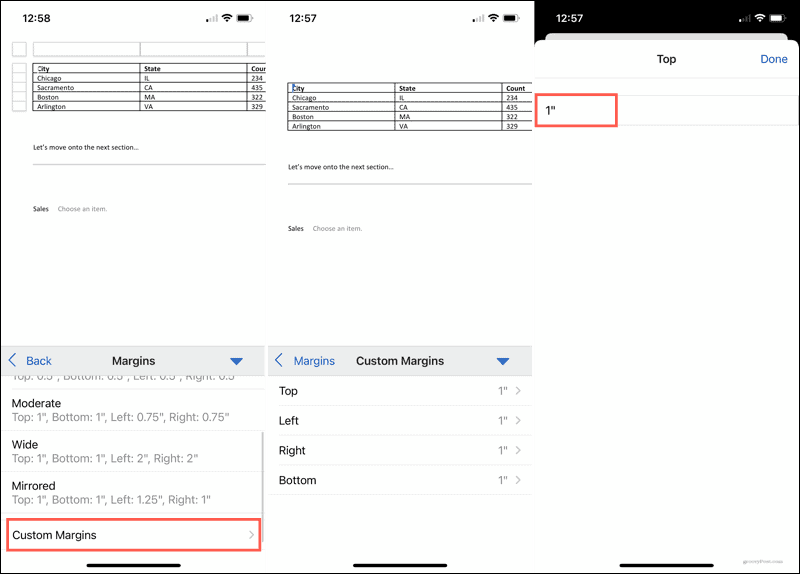
Підготуйте свій документ, встановивши поля у Word
Зміна полів у Word займає лише кілька клацань або дотиків, тому варто витратити час, щоб налаштувати документ, перш ніж почати. Хоча ви можете повернутися та змінити поля пізніше, якщо виявите, що інші параметри працюватимуть краще, пам’ятайте, що елементи вашого документа можуть небажано зміщуватися.
Щоб отримати додаткову допомогу щодо макета в Microsoft Word, подивіться, як працювати з розривами сторінок і розділів або як використовувати подання структури в Word .
Дізнайтеся, як експортувати нотатки в Apple Notes як PDF на будь-якому пристрої. Це просто та зручно.
Як виправити помилку показу екрана в Google Meet, що робити, якщо ви не ділитеся екраном у Google Meet? Не хвилюйтеся, у вас є багато способів виправити помилку, пов’язану з неможливістю поділитися екраном
Дізнайтеся, як легко налаштувати мобільну точку доступу на ПК з Windows 11, щоб підключати мобільні пристрої до Wi-Fi.
Дізнайтеся, як ефективно використовувати <strong>диспетчер облікових даних</strong> у Windows 11 для керування паролями та обліковими записами.
Якщо ви зіткнулися з помилкою 1726 через помилку віддаленого виклику процедури в команді DISM, спробуйте обійти її, щоб вирішити її та працювати з легкістю.
Дізнайтеся, як увімкнути просторовий звук у Windows 11 за допомогою нашого покрокового посібника. Активуйте 3D-аудіо з легкістю!
Отримання повідомлення про помилку друку у вашій системі Windows 10, тоді дотримуйтеся виправлень, наведених у статті, і налаштуйте свій принтер на правильний шлях…
Ви можете легко повернутися до своїх зустрічей, якщо запишете їх. Ось як записати та відтворити запис Microsoft Teams для наступної зустрічі.
Коли ви відкриваєте файл або клацаєте посилання, ваш пристрій Android вибирає програму за умовчанням, щоб відкрити його. Ви можете скинути стандартні програми на Android за допомогою цього посібника.
ВИПРАВЛЕНО: помилка сертифіката Entitlement.diagnostics.office.com



![[ВИПРАВЛЕНО] Помилка 1726: Помилка виклику віддаленої процедури в Windows 10/8.1/8 [ВИПРАВЛЕНО] Помилка 1726: Помилка виклику віддаленої процедури в Windows 10/8.1/8](https://img2.luckytemplates.com/resources1/images2/image-3227-0408150324569.png)
![Як увімкнути просторовий звук у Windows 11? [3 способи] Як увімкнути просторовий звук у Windows 11? [3 способи]](https://img2.luckytemplates.com/resources1/c42/image-171-1001202747603.png)
![[100% вирішено] Як виправити повідомлення «Помилка друку» у Windows 10? [100% вирішено] Як виправити повідомлення «Помилка друку» у Windows 10?](https://img2.luckytemplates.com/resources1/images2/image-9322-0408150406327.png)


